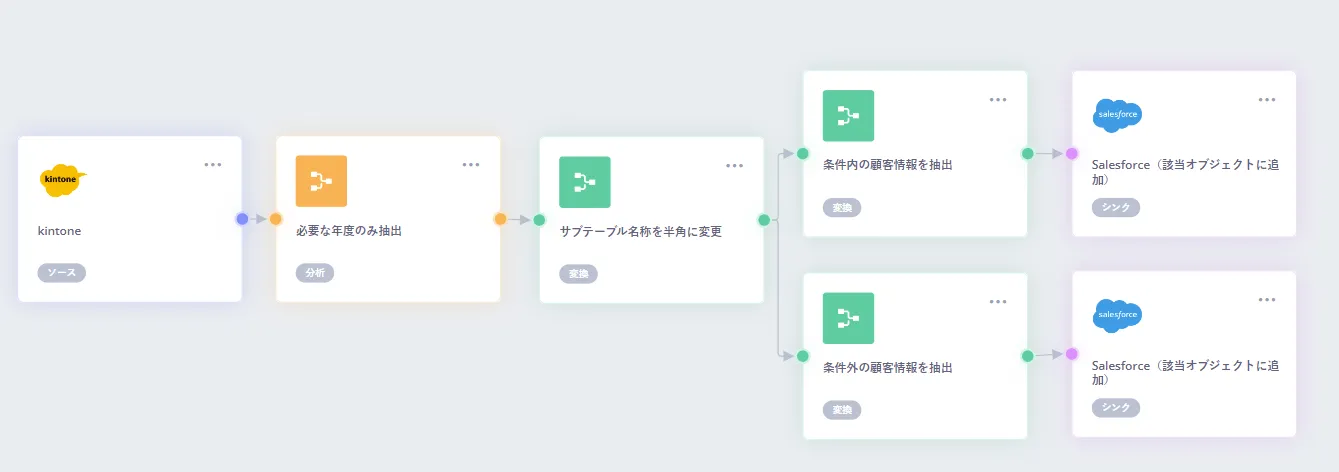kintoneとSalesforceのデータ連携ならReckoner(レコナー)
kintone+Reckonerで、データの属人管理とSalesforceへの二重入力から脱却する方法
課題・現状
営業部門では、顧客情報を各営業担当者が個別のExcelファイルで管理し、さらに、顧客マスタであるSalesforceへも二重入力していたため、営業担当者の転記作業が負担になっていた。また、Salesforceの更新が営業担当者に依存していたため、Salesforceでは最新の情報を把握できず、正確な意思決定を行うことが難しい状況であった。この課題を解決するため、kintoneを導入したことで、Excelの置き換えに成功、属人的なデータ管理からの脱却は実現したものの、kintoneの情報をSalesforceへ転記する問題が残った。
Reckoner(レコナー)導入の効果
営業担当者の作業負担軽減とミスリスクの低下
kintoneからSalesforceへのデータ転記作業が自動化されたことで、営業担当者はSalesforceへの入力が不要になり、他の業務に集中できるようになった。また、手入力によるミスや入力漏れのリスクも軽減された。
リアルタイムかつ正確な情報共有による意思決定の迅速化
ReckonerによってkintoneのデータがSalesforceにリアルタイムに連携されるようになったため、顧客情報マスタとしてSalesforceが機能するようになり、迅速かつ正確な意思決定が可能になった。
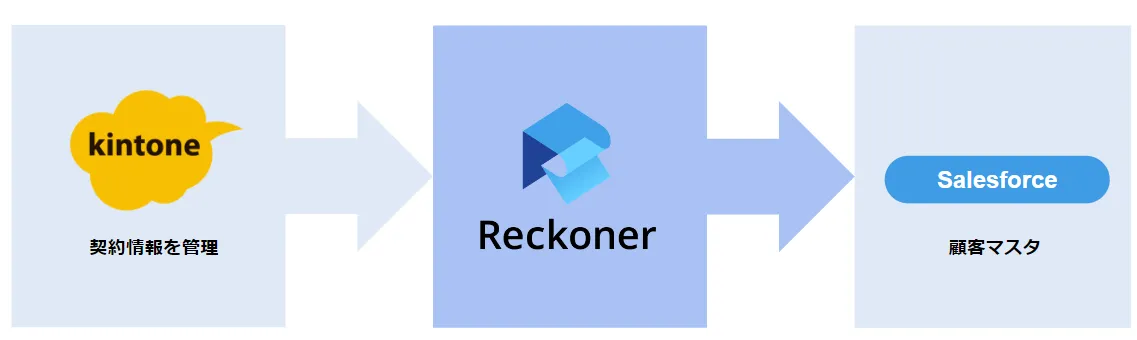
kintone+Reckonerで、データの属人管理とSalesforceへの二重入力から脱却する方法
STEP1
接続設定
Reckoner(レコナー)が、データソースとなるkintone、データ転送先となるSalesforceにアクセスできるようにするため、ログイン情報入力やOauth設定をおこなう。

STEP2
データ加工・変換・統合
SQLを記述することなく、Reckoner(レコナー)画面上のマウス操作で、以下加工・整形をおこなう。
・「フィルター」タスクを用いて、必要な年度のみ抽出する。
・「フィールド変換」タスクを用いて、サブテーブル名称を半角に変更する。
・「投影」タスクを用いて、条件内の顧客情報を抽出する。
STEP3
ワークフロー作成・データ連携
検証環境を用意することなく、Reckoner(レコナー)の画面上で処理結果のプレビューをぱっと確認。バッチ制作不要で、kintoneと、Salesforceを繋いでデータの流れを作成する。
Reckonerでの解決ポイント
自動化による業務効率化とヒューマンエラー防止
Reckonerはデータ連携を自動化することで、手作業による転記作業をなくし、業務を効率化させる。また、手入力をなくすことで、転記ミスや入力漏れなどのヒューマンエラーを防止し、データの正確性を担保する。
タイムリーな情報更新による情報鮮度の向上
Reckonerは設定したスケジュールに基づいてkintoneとSalesforce間のデータ連携を実行する。そのため、Salesforce上のデータは常に最新の状態に保たれ、正確な意思決定を行うことが可能になる。